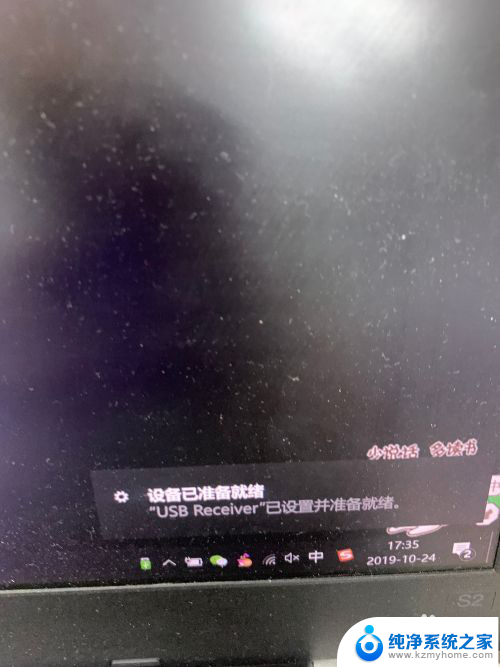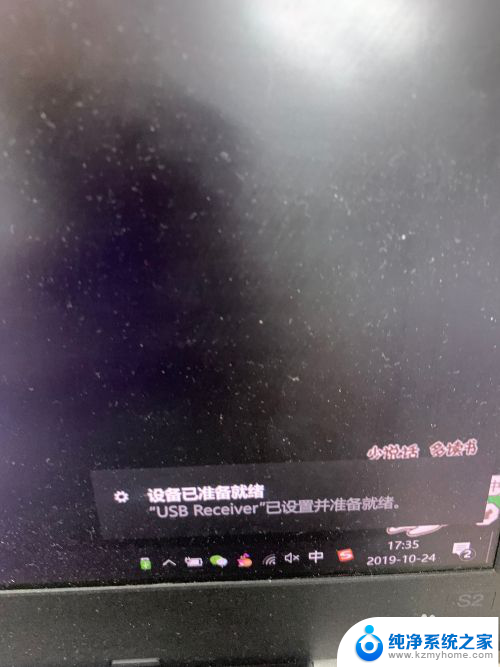罗技蓝牙鼠标配对 罗技蓝牙鼠标如何与电脑配对连接
罗技蓝牙鼠标是一种方便实用的电脑外设,可以通过蓝牙技术与电脑进行无线连接,与传统有线鼠标相比,罗技蓝牙鼠标的无线连接不仅省去了烦琐的线缆,还使得操作更加自由灵活。许多人可能会对罗技蓝牙鼠标的配对和连接过程感到困惑。让我们一起来了解一下罗技蓝牙鼠标与电脑的配对连接方法吧!
操作方法:
1.其实这个鼠标,还有可以使用无线的。里面是有接收器的,如果使用接收器直接插到USB口就可以使用。
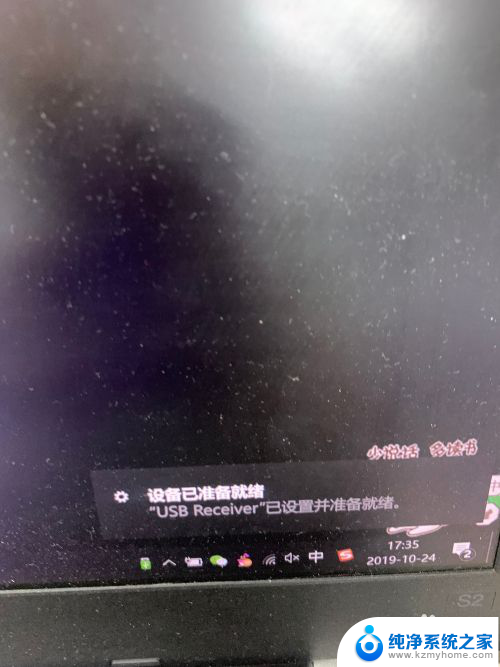
2.如果是用蓝牙模式的话,我们就会需要先把鼠标的开关键打开,然后点有蓝牙标志的按钮。

3.让鼠标开启蓝牙搜索的模式,这个时候识别灯会闪烁,就开始搜索电脑的蓝牙接收了。

4.我们需要点一下电脑的windows键,在主菜单中,找到“设置”,进入设置菜单。
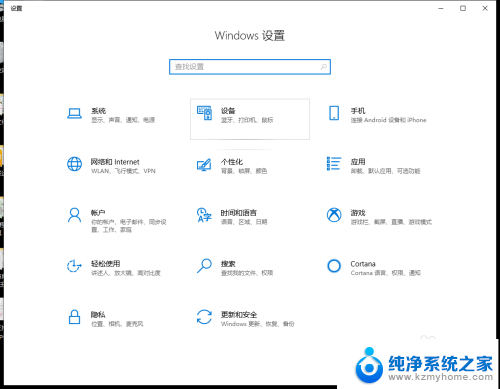
5.这时候,我们看到“设备”。点一下,我们进入蓝牙的设置模式里面,目前我连接的有一个蓝牙键盘。
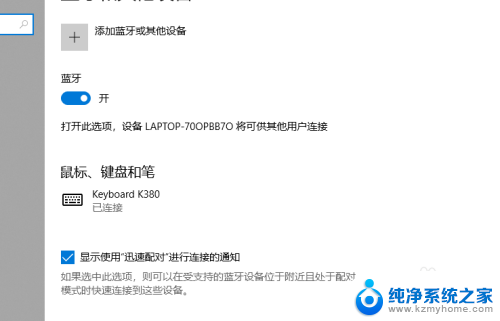
6.点一下最上面的“添加蓝牙或其他设备”,第一个“蓝牙”。就能搜索到周围支持蓝牙的设备。
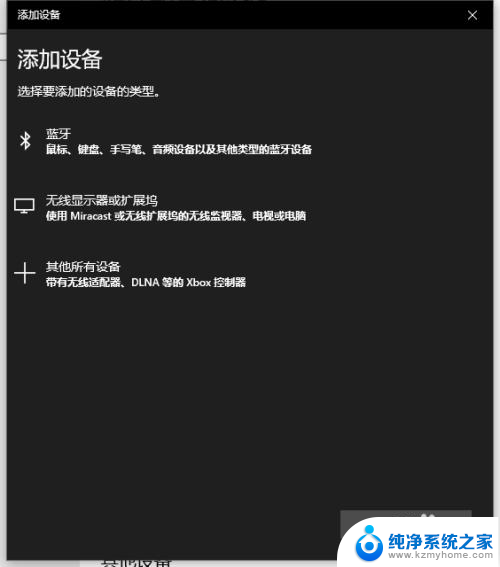
7.我们点一下“逻辑的鼠标”,对应的英文表示,稍等就能看到提示“已准备就绪”。这时候,动动鼠标,能动就好了。
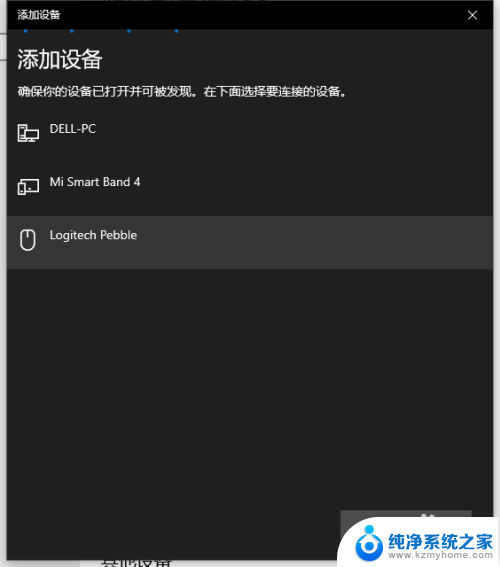
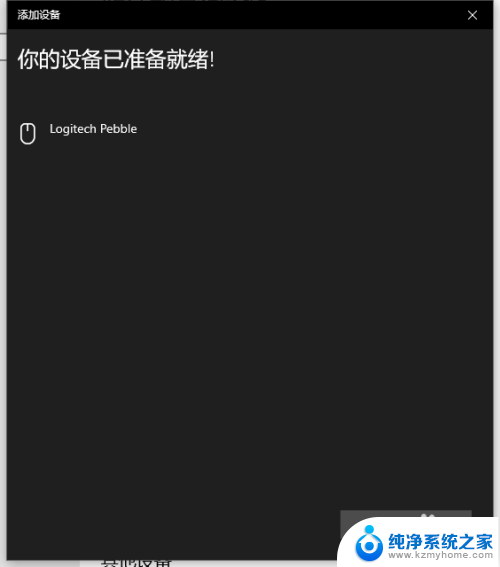
以上是罗技蓝牙鼠标配对的全部内容,如果还有不清楚的地方,您可以按照小编的方法进行操作,希望这些方法能对大家有所帮助。